Реклама
Баш као екстензије прегледача 25 Фирефок додатака који ће вас учинити продуктивнијимаЗа оне који користе Фирефок, имамо предлоге и додатке који вам могу помоћи да успешно испуните своју резолуцију продуктивности. Опширније који вам омогућавају да извршите радње без напуштања веб локације, Мицрософт Ворд нуди додатке који проширују оно што можете да урадите унутар свог документа. Када сте усред читања, креирања или уређивања документа, брз приступ радњама и референцама значи да можете наставити са својим радом без отварања друге апликације.
Саставили смо најбоље додатке за Мицрософт Ворд како бисмо побољшали ваш радни ток.
Проналажење, инсталирање и отварање додатака
Мицрософт Ворд 2016 има лако доступну продавницу са разноврсним категорисаним додацима за Виндовс и Мац. Када је документ отворен, изаберите Уметни и кликните Сторе. Оффице Адд-инс Сторе отвориће се у новом прозору где можете прегледавати по категоријама или тражити одређени додатак. Супротно томе, можете да посетите Оффице Сторе на мрежи и изаберите Додаци са горње навигације.
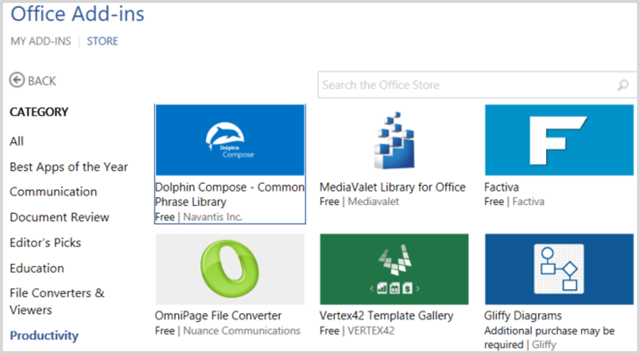
Када пронађете додатак помоћу било које авеније, једноставно га можете кликнути за додатне детаље. Ако посетите продавницу из скочног прозора у програму Ворд, кликните на Веруј дугме за инсталирање и ако се налазите на веб локацији, кликните на Додати дугме.

Ако инсталирате додатак из мрежне продавнице, можда ћете се морати одјавити и поново пријавити у Оффице 365 или затворити и поново отворити Ворд да бисте видели нови додатак.
Такође, имајте на уму да додаци обично долазе од трећих добављача, баш као и прегледач проширења, зато будите свесни услова и услова, изјава о приватности, системских захтева и сигурност.
Да бисте користили своје инсталиране додатке, једноставно кликните на Моји додаци дугме са Уметни мени. Ово ће отворити прозор са приказом ваших опција и двоструким кликом на додатак отворићете га. Такође можете да одаберете стрелицу поред дугмета да бисте видели недавно кориштене додате и одабрали је од тамо.

10 Корисни додаци за продуктивност
Сада када знате како лоцирати, инсталирати и отворити Вордове додатке, погледајте ових 10 згодних и корисних опција. Опет, циљ је да повећате своју продуктивност наставком рада на Ворд документу без потребе за отварањем друге апликације.
Иако Ворд има пристојан алат за проверу правописа и граматике, доследност је такође пресудна при креирању професионалног и добро написаног документа. Провјера досљедности скенират ће ваш документ у вези с превијањем, бројевима у реченицама, варијацијама у правопису, уобичајеним погрешкама и кратицама у више облика.

Једном када кликнете на Скенирај дугмета, додатак ће приказати пронађене недоследности. На пример, ако користите реч емаил у једном одломку, али користите е-маил у другом, ови резултати ће се приказати тако да можете извршити исправке за доследан документ.
Ако правите брошуру, школски рад или презентацију за коју су потребне слике или би их побољшали њиховом употребом, Пицкет Пресентатион Имагес одлично функционира. Можете или отворити прозор додатка и потражити оно што вам треба или одабрати текст у свом документу и изабрати додатак из контекстног менија.

Ако користите додатак, можете да претражујете по кључним речима, прегледате колекције или прегледате по категоријама. Једном када видите слику коју желите да употребите, само је одаберите да бисте погледали детаље или кликните да бисте је једноставно убацили у свој документ.
За документа где желите направите и убаците КР код 11 фантастичних алата за прегледач за прављење и читање КР кодоваКР кодови су практични алати који пружају практичан начин дељења веб локација са пријатељима или сопственим мобилним уређајима. Произвођачи КР кода доступни су за већину прегледача, а за неке постоје и читачи. Опширније за детаље о контакту, адресу веб локације или за приказивање текста из датог фајла, Оффице КР је дивно средство. Прво изаберите једну од тих опција, а затим изаберите светлу и тамну боју као и проценат исправке грешке.

Једном када се код генерише за вас, само кликните да бисте га убацили у свој документ. Одатле можете да користите подразумеване функције за уређивање у програму Ворд за подешавање величине и локације. Оффице КР је згодан алат када за свој тим имате друштвени билтен, летак о продаји или чак референтни документ.
За многе пословне и личне ситуације можда ћете морати извршавање превода текста 7 Брзи и једноставни преводиоци за ФирефокШта радите када наиђете на веб страницу која нема верзију на вашем језику? Или, шта ако радите са неким ко говори други дијалект? Испробајте ове алате. Опширније и тада додатак Преводитељ може да вам уштеди дан. Овај алат покреће Мицрософт Транслатор и изузетно је једноставан за употребу.

Можете или означити текст у свом документу или га унети у додатак. Преводилац ће аутоматски открити изворни језик; међутим, ово се може прилагодити. Тада једноставно одаберете жељени језик да бисте видели свој превод. Уметните преведени текст кликом на њега и избором Уметни. Овај додатак нуди најлакши начин за превођење текста који сте у програму Ворд прочитали или створили.
Када су у питању предлошци и за Ворд и Екцел, Вертек42 је поуздан и популаран избор. Са Предлошци речи за канцеларију 15 бесплатних предложака дневног реда за састанке за Мицрософт ВордОве бесплатне шаблоне дневног реда састанка за Мицрософт Ворд могу вас одвести у сјајан почетак за било коју врсту састанака. Опширније који укључују календар, записнике о састанцима и пословни план, опције можете проверити кликом.

Када отворите прозор са додацима, видећете неколико категорија које можете изабрати за личне и професионалне ситуације. Затим само одаберите и погледајте опције шаблона. Након што се одлучите за предложак који желите, кликните на Преузимање дугме и веб локација Вертект42 отвориће се у новом прозору за добијање шаблона.
Ако сте ДоцуСигн корисник, онда је овај Вордов додатак обавезан. Једном када се пријавите са Оффице 365, ДоцуСигн или Мицрософт, ви одлучујете ко потписује документ.

Можете одабрати између осталих који се пријављују, потписујете сами или обоје. Ако погресите, имате брзе опције да их исправите.
На пример, ако само ви потписујете, отвориће се прозор за наставак или затварање ако сте погрешили. Ако се други потпишу, имате могућност додавања додатних људи као и ви. Само унесите имена и адресе е-поште за тражене потписе. Такође можете добити да прималац прима само копију или преглед документа.
Ако сте уморни од претраживања симбола у програму Ворд или никада не можете да пронађете онај који желите, погледајте претрагу симбола. Овај згодан додатак приказује симболе по категоријама и такође омогућава претраживање по кључној речи.

Када пронађете жељени симбол, кликните га да бисте га уметнули у свој документ.
Овај додатак такође садржи погодно место за недавно коришћене симболе, што је предивно за оне које најчешће користите. Само белешка, ако кликнете на Више (тротурна) категорија, видећете на десетине опција као што су регистровани симбол, двоструке звездице, бројеви претплата и још много тога.
Шта може бити погодније од калкулатора у Ворд-у? Можда израчунавате временске таблице, сате пројекта или проценте за свој документ. Уз Ханди Цалцулатор не морате се бринути ако тражите калкулатор у фиоци или на рачунару.
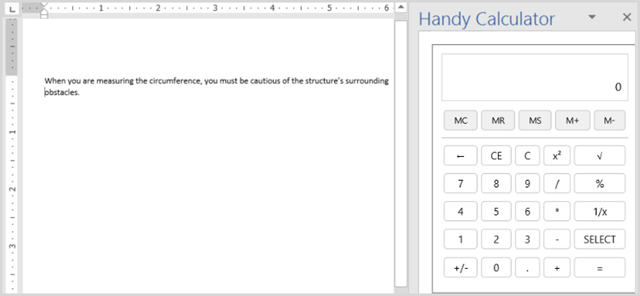
Дајући најосновније израчуне, никада не морате да напустите документ да бисте добили цифру или једноставно два пута проверили своје бројеве. Ханди Цалцулатор је тачан свом имену.
9. Речник - Мерриам-Вебстер [више није доступно]
Иако тезаур уграђен у Ворд може бити згодан алат, недостатак речника разочаравају. За поуздану, доследну и угледну опцију, Речник - Мерриам-Вебстер је сјајан додатак. Без обзира да ли требате да истражите реч у документу који читате или морате да будете сигурни да исправно користите реч приликом уређивања, ово је користан додатак.
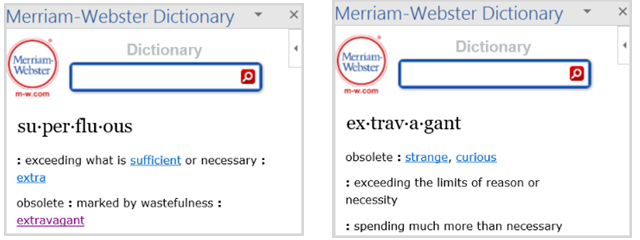
Уз дефиниције и додатне речи које су повезане, овај додатак долази са бонусом. Ако случајно употребите Вордов тезаур након инсталирања овог додатка, такође ћете видети дефиницију речи на дну истог прозора. Не постаје повољније од тога.
Када читате документ који садржи скраћенице које су збуњујуће, додатак Аббревиатионс.цом може вам помоћи. Само отворите додатак, одаберите скраћеницу у тексту документа и прозор додатка ће приказати дефиниције.

Резултати су уредно приказани и укључују не само значење скраћенице, већ и жанр у који спада. На пример, ако погледате МБА, јасно ћете видети разлику у значењима од пословног степена, банкарском удруживању и коду аеродрома, а затим их можете применити у складу са оним што читате или писање.
Уклањање додатака
Ако вам више није потребан или желите додатак који сте инсталирали, уклањање је једноставно. Прво изаберите Моји додаци дугме са вашег Уметни картицу. Затим кликните на Више (три тачке) опција у горњем десном углу додатка. Изаберите Уклони и онда Уклони поново у скочном прозору за потврду.

Који су ваши омиљени додаци за реч?
Додаци могу у потпуности променити начин на који користите Ворд. Који вам најбоље одговарају, зависи од вашег радног процеса. Неки Вордови корисници могу сматрати да су додаци за преводилац или слике најкориснији, док други не могу да живе без додатака за речник или калкулатор.
Који додаци за Ворд вам највише помажу? Ако имате друге које користите 5 Додаци и апликације за Мицрософт Оффице за повећање ваше продуктивностиМицрософт Оффице подржава додатке и они вам могу побољшати живот. Саставили смо избор корисних апликација за продуктивност, углавном за Мицрософт Ворд. Једноставно их је инсталирати у Оффице 2010 и новији. Опширније и желели бисмо их поделити са нашим читаоцима, молимо оставите коментар испод.
Са радом БС из области информационих технологија, Санди је радила дуги низ година у ИТ индустрији као руководилац пројеката, руководилац одељења и вођа ПМО-а. Потом је одлучила да следи свој сан и сада пише о технологији пуно радно време.